Как настроить доставку WooCommerce по роли пользователя?
Опубликовано: 2022-08-30В этой статье я покажу вам, как настроить . Вы узнаете, как установить для каждой и как скрыть способы для определенных групп пользователей. Я буду использовать плагин PRO для выполнения этого урока.
Первый шаг к настройке в зависимости от — понять и узнать о ролях, доступных в WooCommerce. В WordPress по умолчанию доступно несколько пользовательских ролей, а в WooCommerce есть две дополнительные роли. Пройдёмся по всем:
Администратор: пользователь самого высокого уровня с доступом ко всем параметрам как в WordPress, так и в WooCommerce. Эта должна быть ограничена и доступна только владельцам определенного веб-сайта или . Если у вас мультисайт, вы также можете добавить суперадминистратора, который может управлять настройками для всех сайтов на мультисайте.
Редактор : В большинстве случаев это кто-то, кто создает контент на сайте и управляет им. Редакторы могут добавлять, редактировать и удалять любые сообщения и медиафайлы. У этого пользователя также есть возможность управлять комментариями — модерировать, редактировать или даже удалять их.
Автор : пользователь с чуть меньшими возможностями, чем у редактора. Он может создавать все виды контента и публиковать его. Однако он не может изменять или удалять сообщения других авторов или управлять комментариями.
Участник : Участник может создавать контент, но не может публиковать его сам. Это позволяет редактору или администратору просматривать и окончательно контролировать любой контент, созданный участником.
Подписчик : эта имеет наименьшее количество разрешений — пользователи могут только читать контент на вашем сайте и комментировать ваши сообщения. Это все пользователи, которые зарегистрировались в вашем магазине. Они также могут редактировать свою учетную запись, проверяя все заказы, которые они сделали.
: как следует из названия, такой пользователь имеет возможность управлять . Он имеет доступ ко всем настройкам и отчетам WooCommerce. Таким образом, он может редактировать товары и изменять цены на товары.
Как обычно в WordPress, вы можете свободно редактировать возможности отдельных ролей, а также добавлять новые пользовательские роли.
Зачем предлагать ?
Конечно, все зависит от типа магазина, которым вы управляете, но вы можете предложить разные способы разным покупателям в зависимости от их . Я покажу несколько примеров, где такое решение даже необходимо.
Вошедшие пользователи: самое популярное решение для электронной коммерции включает вошедших в систему пользователей. Обычно это связано с тем, что незарегистрированные пользователи получают худшие условия, в том числе более высокие тарифы на . У них также может быть меньше вариантов доступных способов , таких как .
Сайты только для членов: многие магазины предлагают различные типы программ лояльности или категоризацию клиентов. Таким образом покупатели могут стать участниками внутренних клубов, что влечет за собой дополнительные преимущества в магазине. Как правило, участники получают доступ к вариантам доставки со скидкой или даже к бесплатной .
может быть отличным способом вознаградить постоянных клиентов или убедить клиентов стать участниками. В любом случае вы выигрываете как владелец интернет-магазина. Так что стоит иметь такой инструмент под рукой.
Решение для на основе WooCommerce
Когда дело доходит до в WooCommerce и установки в зависимости от пользователя, я рекомендую плагин PRO. Это один из лучших для на рынке. Это позволяет вам устанавливать многочисленным параметрам, таким как вес, размер, или . Не только это, но и позволяет на основе этих условий.
— одна из новых функций этого плагина, и я покажу вам, как настроить ее шаг за шагом. Таким образом, вы можете легко на основе .
Гибкая доставка PRO WooCommerce £ 89
Лучшая доставка по таблице тарифов для WooCommerce. Период. Создавайте правила доставки на основе веса, общей суммы заказа или количества товаров.
Добавить в корзину или просмотреть подробностиКак добавить ?
Сначала установите и активируйте плагин PRO. После этого перейдите в WooCommerce → Настройки → . Затем нажмите на , в которую вы хотите добавить функцию. У меня есть «Великобритания»:

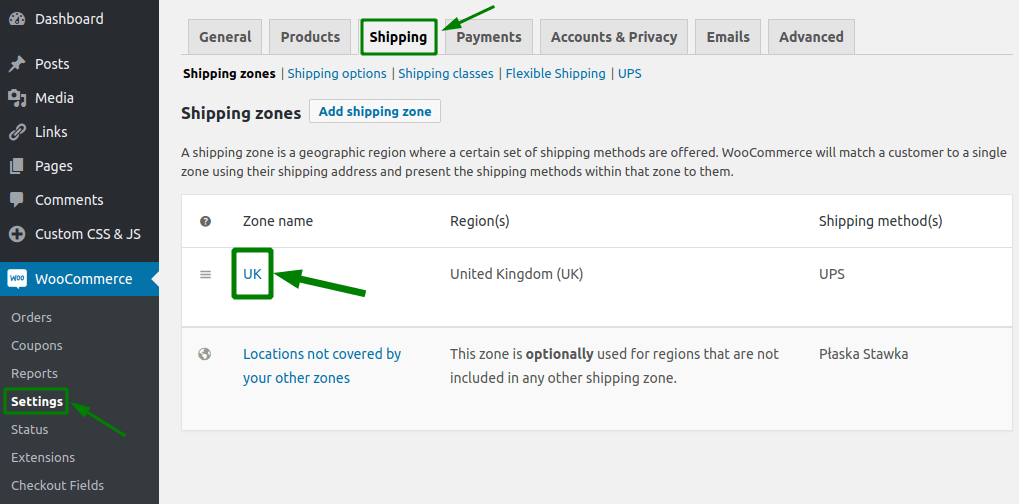
Далее нажмите кнопку « Добавить способ доставки »:
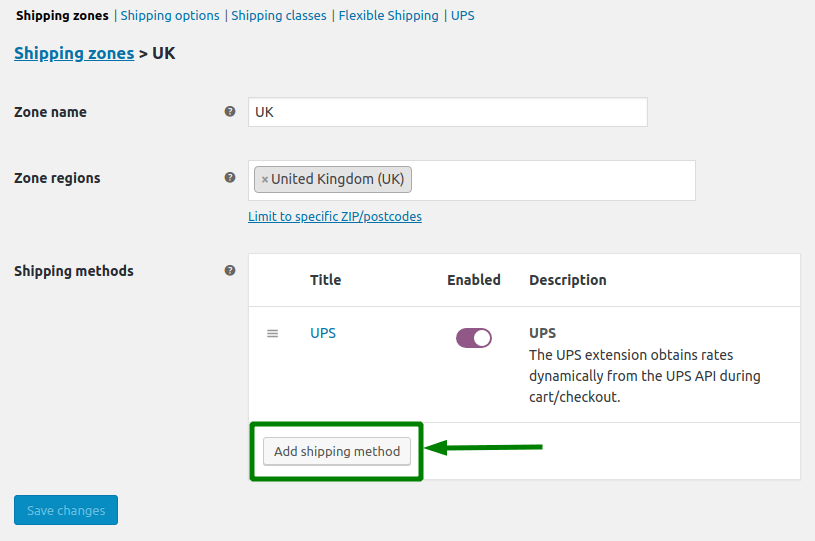
Выберите и снова подтвердите выбор, нажав кнопку « Добавить ».
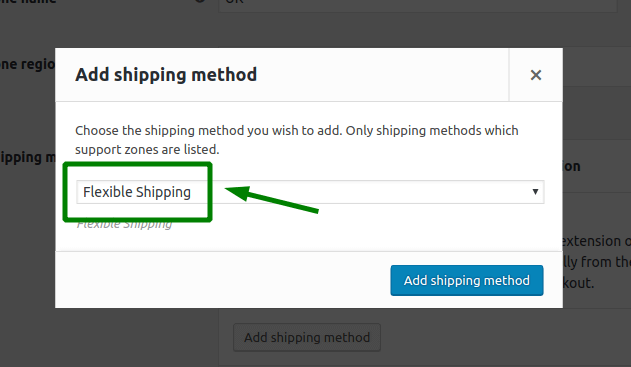
После добавления пришло время .
В разделе «Общие настройки» вы можете установить название и описание . Ниже вы также можете изменить налоговые настройки для и расширенной бесплатной .
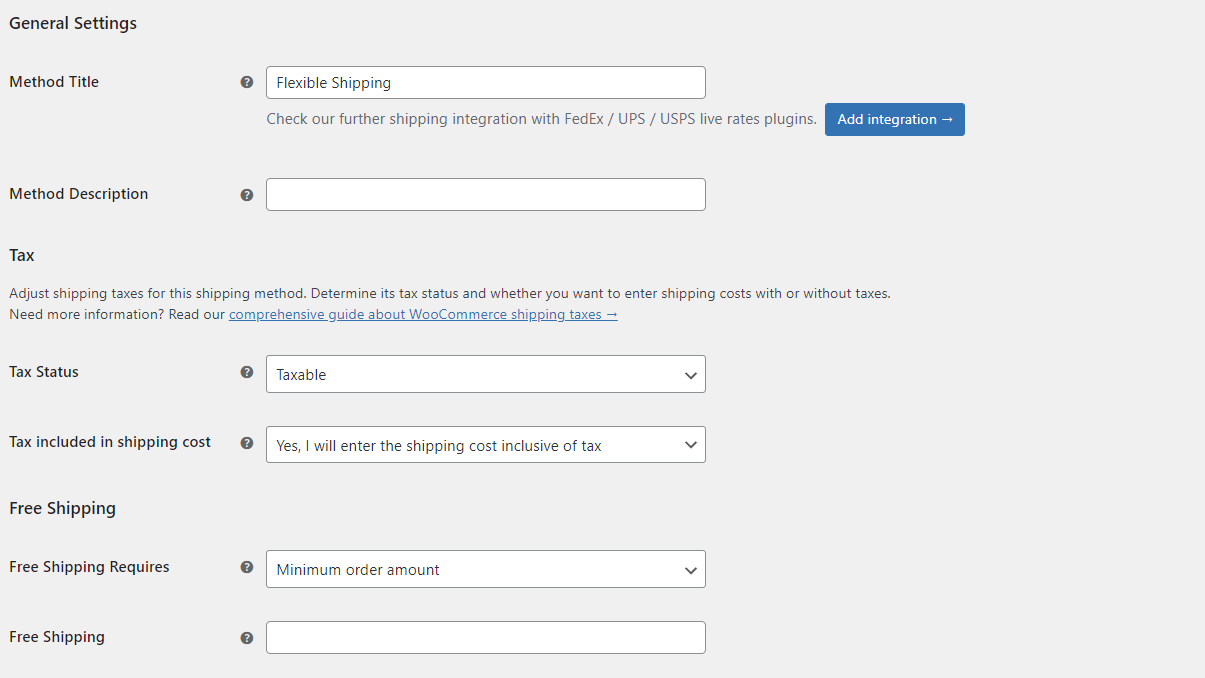
Однако наиболее важной частью настройки является таблица правил. Плагин это, по сути, решение для по , поэтому вся и расчеты происходят в таблице.
Чтобы установить в зависимости от , выберите из доступных условий:
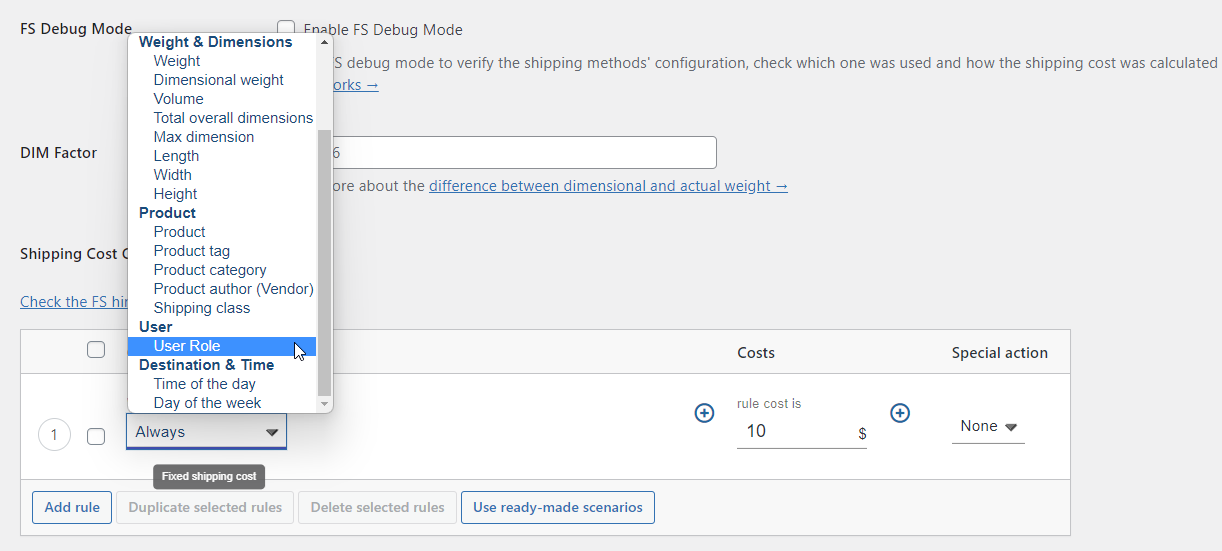
Затем вы можете выбрать одну из ролей пользователей, доступных в вашем WordPress. Здесь вы можете добавить более одной . Как видите, есть и специальная опция — Гость , которая будет применяться ко всем не вошедшим в систему пользователям, посещающим ваш магазин.
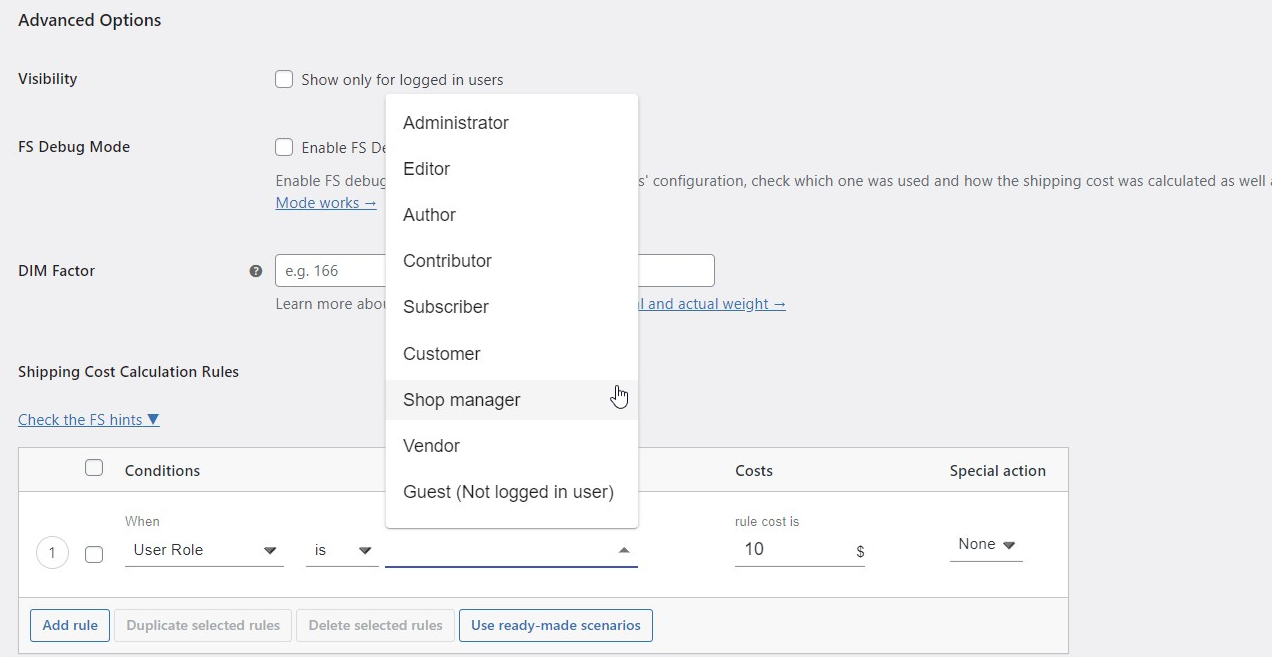
Наконец, определите для выбранной , вот и все.
Пример доставки на основе ролей WooCommerce
Позвольте мне показать вам это на примере. Предположим, что для незарегистрированных пользователей составляет 20 долларов США. Вошедшие пользователи получают скидку 50%, поэтому они платят всего 10 долларов. Вы можете настроить все это, используя два правила:
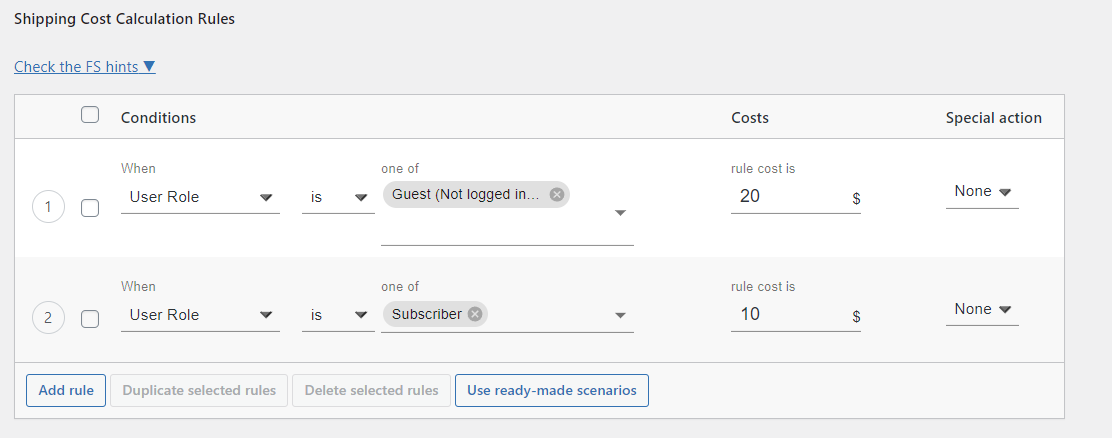
Аналогичным образом вы можете добавить другие способы или указать разные расходы на для разных групп пользователей.
для незарегистрированных пользователей
Дополнительная опция, которая может быть полезна для вашего — скрытие способов для определенных групп пользователей. Я покажу вам, как это сделать на примере не вошедших в систему пользователей, но вы можете сделать то же самое для любой .
В моем примере обычная составляет 10 долларов. Это определяется первым правилом, которое в основном представляет собой . Второе правило скрывает этот для всех незарегистрированных пользователей. За это отвечает специальное действие Hide , добавленное в это правило.
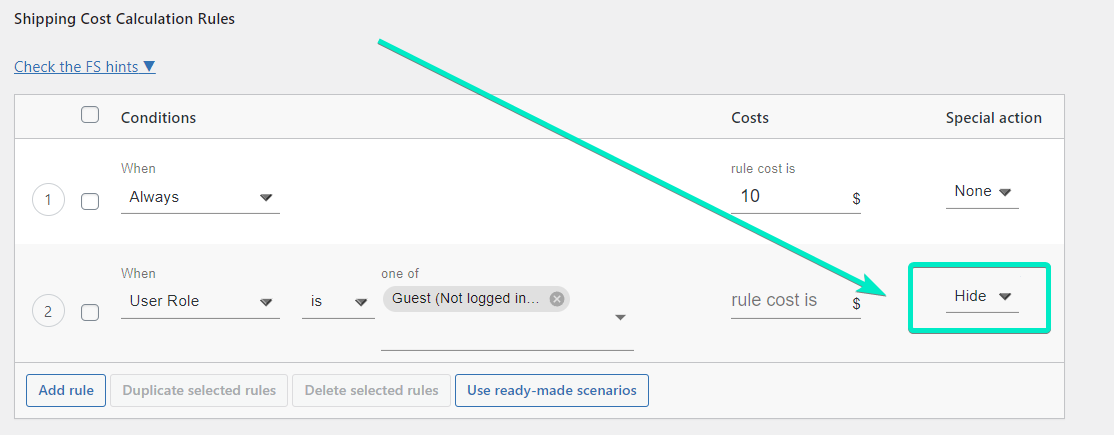
Я надеюсь, что мое руководство по настройке будет полезным. Удачи!
